
Tips: Finnes ikke videoen på språket ditt? Prøv å velge Teksting for hørselshemmede 
Prøv det!
Hvis det oppstår strømbrudd, du starter datamaskinen på nytt uten å lukke et program, eller et program lukkes uventet, åpnes Gjenoppretting av dokumenter automatisk for å hjelpe deg med å få tilbake filen.
-
Velg filen, og velg et alternativ: Åpne, Lagre som eller Slette.
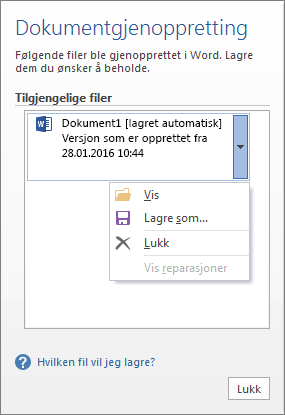
Hvis du har flere filer i listen, må du kontrollere dato og klokkeslett. Åpne den nyeste versjonen for å gjenopprette de siste endringene. Eller åpne mer enn én versjon for å sammenligne dem og se hvilken du vil bruke.
-
Hvis du ikke trenger en fil, velger du Slett.
-
Velg Lukk når du er ferdig.
Hvis du lukker uten å gå gjennom alle gjenopprettede filer, blir du spurt om du vil vise disse filene senere, eller fjerne dem.










